특히, 게임을 할 때나 여러 작업을 동시에 할 때 램 용량이 부족해지면 컴퓨터 속도가 느려지거나 멈추기도 하죠. 이럴 때, 컴퓨터 램을 확인하는 방법을 알면 문제를 해결하는 데 도움이 됩니다. 이번 포스팅에서는 간단하게 컴퓨터 램을 확인하는 방법과 함께 램이 부족할 경우 어떻게 대처해야 할지 알려드리겠습니다.
윈도우에서 컴퓨터 램 확인하기
가장 일반적인 방법은 윈도우 운영체제를 사용하는 경우입니다. 윈도우에서는 몇 가지 간단한 방법으로 램 용량과 사용 현황을 확인할 수 있습니다.
작업 관리자 사용하기
- 작업 관리자 열기: 작업 관리자를 여는 가장 쉬운 방법은 Ctrl + Shift + Esc키를 누르는 것입니다. 또는 작업 표시줄에서 마우스 오른쪽 버튼을 클릭한 후 '작업 관리자'를 선택할 수 있습니다.
- 성능 탭으로 이동: 작업 관리자가 열리면 상단 메뉴에서 '성능' 탭을 클릭합니다.
- 램 정보 확인: 왼쪽에서 '메모리' 항목을 선택하면, 현재 사용 중인 램 용량과 전체 램 용량을 확인할 수 있습니다. 또한, 그래픽을 통해 램 사용 현황을 실시간으로 볼 수 있어 유용합니다.
시스템 정보에서 확인하기
- 시스템 정보 열기: 윈도우 + R키를 눌러 실행 창을 열고, msinfo32를 입력한 후 Enter를 누릅니다.
- 메모리 정보 확인: '시스템 요약'에서 '설치된 물리적 메모리(램)' 항목을 찾아 현재 설치된 램 용량을 확인할 수 있습니다.
맥에서 램 확인하기
맥을 사용하시는 분들도 램을 확인하는 방법을 알아두면 유용합니다. 맥에서도 간단하게 시스템 정보를 통해 램 상태를 확인할 수 있습니다.

"이 Mac에 관하여" 기능 사용하기
- "이 Mac에 관하여" 열기: 화면 왼쪽 상단의 애플 아이콘을 클릭한 후, '이 Mac에 관하여'를 선택합니다.
- 메모리 탭으로 이동: 나타나는 창에서 '메모리' 탭을 클릭하면, 현재 사용 중인 램 용량과 설치된 총 램 용량을 확인할 수 있습니다.
활동 모니터 사용하기
- 활동 모니터 열기: '응용 프로그램' > '유틸리티' 폴더 내에 있는 '활동 모니터'를 실행합니다.
- 메모리 탭 확인: 활동 모니터에서 '메모리' 탭을 선택하면, 현재 시스템에서 사용 중인 메모리 양과 가용 메모리 등을 자세히 볼 수 있습니다.
램 용량 확인 후, 부족할 경우 대처 방법
컴퓨터 램 용량이 부족하면 시스템이 느려지거나 멈추는 현상이 발생할 수 있습니다. 이를 해결하기 위한 몇 가지 방법을 소개합니다.
불필요한 프로그램 종료하기
작업 관리자를 통해 현재 실행 중인 프로그램을 확인하고, 필요 없는 프로그램은 종료하여 램 용량을 확보할 수 있습니다. 작업 관리자에서 '메모리' 항목을 기준으로 메모리를 많이 사용하는 프로그램을 찾아 종료하면 성능을 개선할 수 있습니다.

램 업그레이드
만약 시스템에서 지속적으로 램 용량 부족 문제가 발생한다면, 램을 추가하는 것이 효과적인 해결책이 될 수 있습니다. 특히, 고용량 프로그램이나 게임을 자주 사용하는 경우 램을 업그레이드하면 성능 향상을 기대할 수 있습니다.

가상 메모리 설정
윈도우에서는 '가상 메모리' 기능을 활용해 램이 부족할 때 하드디스크의 일부 공간을 메모리처럼 사용하는 방식으로 성능을 개선할 수 있습니다. 이를 설정하려면: 1. 제어판을 열고, '시스템'을 선택합니다. 2. '고급 시스템 설정'에서 '성능' 항목의 '설정'을 클릭한 후, '가상 메모리'를 설정할 수 있습니다.

컴퓨터 램 확인 방법을 알고 있으면, 시스템 성능을 더욱 효율적으로 관리할 수 있습니다. 램 용량이 부족한 경우에는 불필요한 프로그램을 종료하거나 램을 추가하는 방법을 고려해 보세요. 또한, 자주 사용되는 프로그램이나 작업에 맞는 램 용량을 설정하는 것도 좋은 방법입니다. 램 용량을 체크하고 관리하는 습관을 들이면, 컴퓨터 성능을 최상으로 유지할 수 있습니다.

따라서, 컴퓨터 램 확인 방법을 숙지하고 필요에 따라 적절한 조치를 취하는 것이 중요합니다. 이제 여러분도 간단하게 컴퓨터 램을 확인하고 성능을 최적화할 수 있을 것입니다.
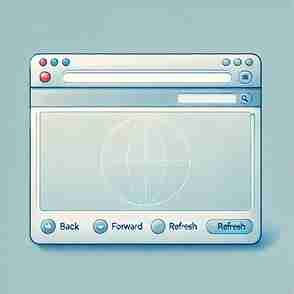
댓글